iPhoneのiOSは最新バージョンにアップデートすることができます。
こんな人に向けての記事です。
- iPhoneを最新バージョンにアップデートをする方法がわからない
- iOSのアップデートの通知がきた
- iOSが最新かどうか知りたい
今回は、iPhoneのiOSを最新バージョンにアップデートする方法を紹介します!
iPhoneのiOSを最新バージョンにアップデートする
iOSアップデートの通知
iPhoneのiOSにアップデートがある場合、iPhoneにアップデートの通知が来ます。
「設定」アイコンの右上に下図のように数字がつきます。
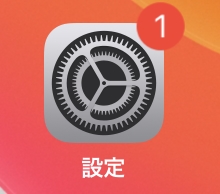
これはiOSのアップデートのお知らせだけとは限らないのですが、アップデートのお知らせも含まれます。
iPhoneのiOSを最新バージョンにアップデートする
それではさっそく、iPhoneのiOSを最新バージョンにアップデートしてみましょう!
事前準備として、iPhoneのiOSをアップデートする前に、事前にWi-Fiにつなぐことをおすすめします。Wi-Fiであれば、ダウンロードするファイルサイズを気にしなくていいですからね。
「設定」→「一般」をおします。
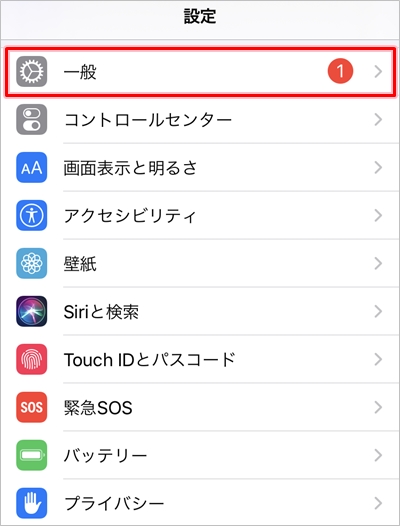
「ソフトウェア・アップデート」をおします。
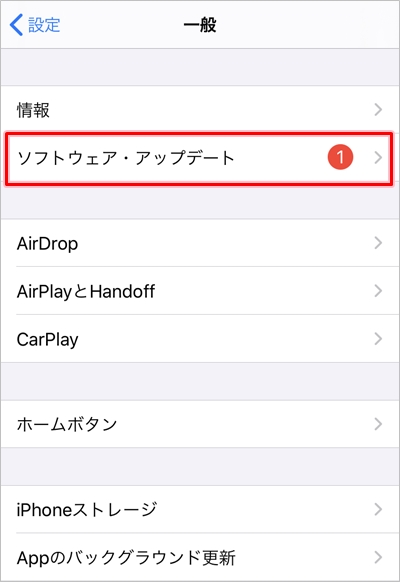
iOSのアップデートがある場合、このようにiOSの最新バージョンが表示されます。下の画像では「iOS 15.4.1」が最新バージョンです。アップデートする場合は、「ダウンロードしてインストール」をおします。
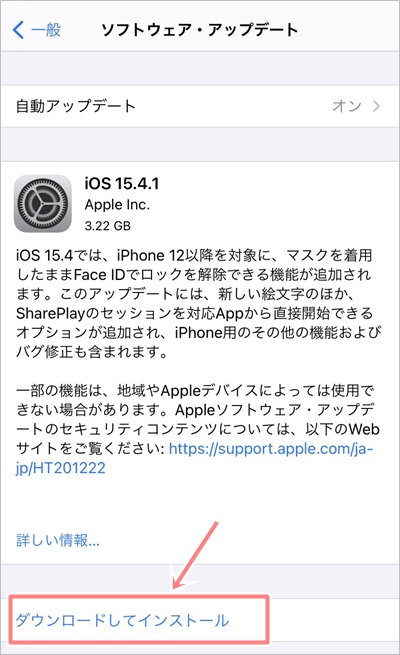
利用規約を読み、「同意する」をおします。
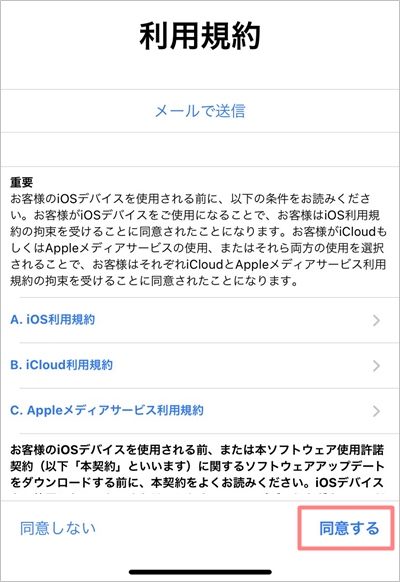
iOSのアップデートがはじまります。アップデートの時間はおよそ5分ほどです。終わるまでしばらく待ちます。
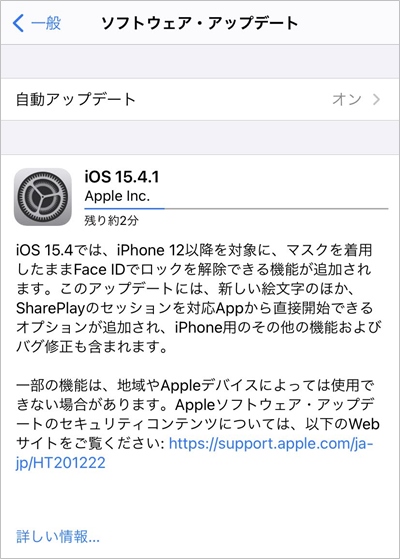
ダウンロードがおわると自動でインストールがはじまります。その際、自動でiPhoneが再起動します。
これで、iPhoneのiOSが最新バージョンにアップデートできました。「ソフトウェア・アップデート」を確認すると、「iOS 15.4.1」「お使いのソフトウェアは最新です。」と表示されましたね。
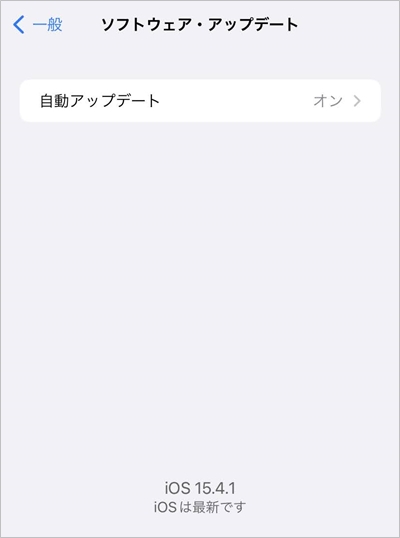
これで、iPhoneのiOSを最新バージョンにアップデートすることができました。
iOSの現在の最新バージョンを含めた過去のバージョン一覧はこちらを参照してください。
iPhoneに不具合があった場合、最新バージョンにすることで改善することもあります。セキュリティ的には古いiOSを使うことはおすすめしません。iPhoneのiOSは常に最新バージョンにアップデートしておくことをおすすめします。
iPhoneヘルプ:iPhoneのiOSをアップデートする
以上、iPhoneのiOSを最新バージョンにアップデートする方法でした。



コメント